오늘은 윈도우 바탕화면 아이콘 간격을 조정하는 방법에 대해 알아보도록 하겠습니다. 윈도우를 사용하다보면 바탕화면의 아이콘 간격이 변경되는 경우가 가끔 있는데 이럴 때 간격을 변경하는 방법과 함께 기본값 레지스트리 파일도 올려보겠습니다.
1. 윈도우 바탕화면 아이콘 간격 조정
가. 'Window키+R' 버튼을 눌러 실행창에 'regedit'이라고 검색하거나 윈도우 버튼 옆의 검색란에 'regedit'을 검색해서 실행시킵니다.

나. 창이 뜨면 HKEY_CURRENT_USER → Control Panel → Desktop → WindowMetrics 순서로 이동합니다.

다. 'IconSpacing'과 'IconVerticalSpacing'의 값을 변경해줍니다.
- 기본값은 -1125이며 숫자가 커지면 간격이 줄어들고, 숫자가 작아지면 간격이 넓어집니다.
라. PC를 재부팅해야 변경된 값이 적용되므로 재부팅 후 확인합니다.
2. 실제 아이콘 간격 비교
가. -1125 (기본값) 아이콘 간격
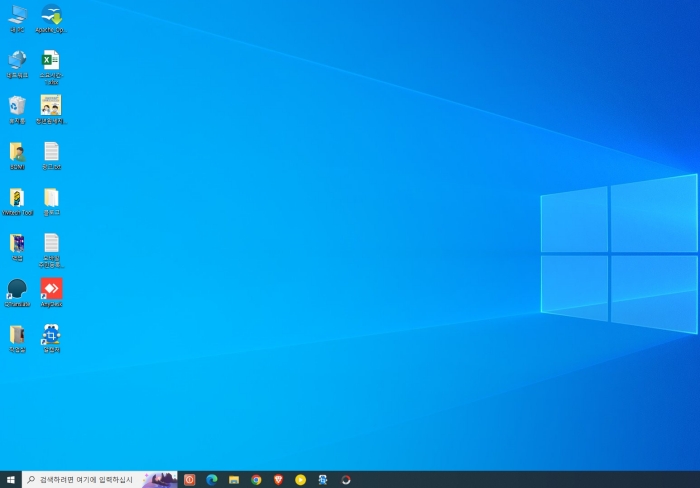
나. -900 아이콘 간격
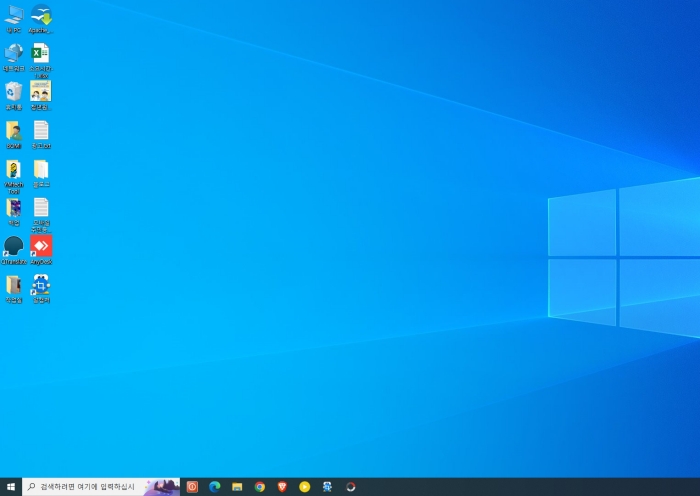
다. -1500 아이콘 간격

3. 기본값 -1125 레지스트리 파일
아래의 파일을 다운로드하여 실행시켜 주시면 위의 과정 없이 적용이 됩니다. 적용 후 마찬가지로 재부팅을 하셔야 실제 적용이 됩니다. 이상한 파일 아니니 안심하고 받으셔도 됩니다. 파일 받으시고 메모장으로 열어 내용 확인해보셔도 됩니다.
다른 값으로 넣으실 분은 메모장으로 열어 -1125 부분을 다른 값으로 변경 후 실행하시면 됩니다.
마치며...
오늘은 윈도우 사용 시 바탕화면의 아이콘 간격이 변경되었거나 변경하고 싶을 때 변경하는 방법에 대해 알아보았습니다. 방법이 어렵지 않으니 그대로 따라 해 보시기 바랍니다.
감사합니다.
'IT, PC, 모바일' 카테고리의 다른 글
| 아이폰14 다이나믹 아일랜드의 혁신과 감성 (0) | 2022.09.09 |
|---|---|
| 휴대폰에 물 들어갔을 때 빼는 방법 3가지 (0) | 2022.09.06 |
| USIM eSIM 차이점 장단점 삼성VS애플? (0) | 2022.08.28 |
| 웹에서 한글 무료 이용방법 - 한컴오피스웹 (0) | 2022.08.23 |
| 현대카드 애플페이 국내 단독 서비스 예정 (0) | 2022.08.09 |




댓글